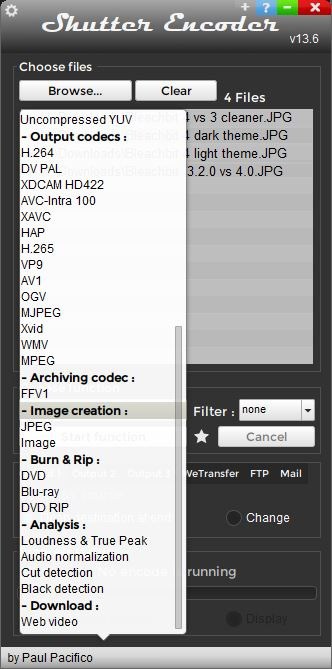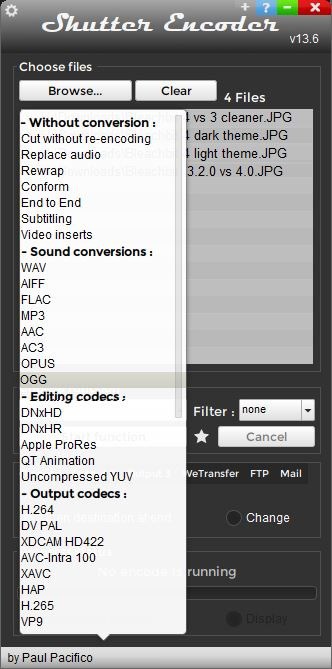Editar, convertir y codificar vídeos, audio e imágenes con el Disparador Codificador
Editores de Video, editores de fotos, convertidores, etc., la mayoría de nosotros se ha utilizado uno o más de estos programas en algún momento u otro. Obturador Encoder es una aplicación freeware que cae en la categoría, así que vamos a echar un vistazo a la aplicación para Windows.
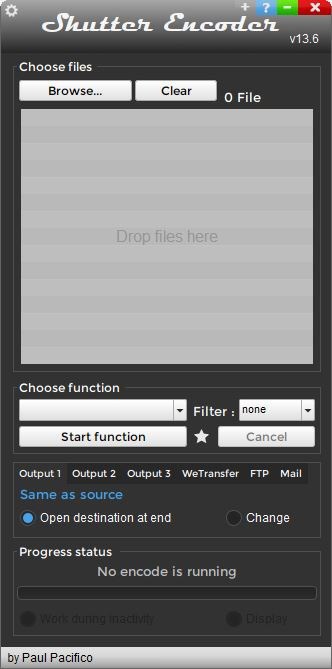
Se utiliza un conjunto de herramientas de código abierto: 7-zip, bmxtranswrap, dcraw, dvdauthor, ffmpeg, exiftool, mediainfo, mkvmerge, tsMuxer, VLC, youtube-dl y XpdfReader y hace que las características de todas estas herramientas accesibles desde una única interfaz.
La pantalla principal del programa es bastante compacto: utilice el botón de búsqueda en la parte superior para seleccionar los archivos que desea convertir o editar. La aplicación es compatible con audio, imágenes y archivos de vídeo. El contenido que haya seleccionado se mostrará en el panel de debajo de los botones. Haga clic derecho sobre los archivos que se han añadido, para crear un archivo ZIP, lotes, cambiar el nombre de ellos, ver su información, etc.
Escoja editar/método de conversión de la “Elija la Función” en el menú desplegable.
El primer conjunto de opciones es con la etiqueta “Sin necesidad de conversión”. La selección de el corte sin necesidad de re-codificación le permite editar un vídeo, seleccionando los puntos de inicio y final, que lo hace útil para recortar un vídeo. El panel de la derecha contiene opciones para configurar el código de tiempo y la configuración de audio.
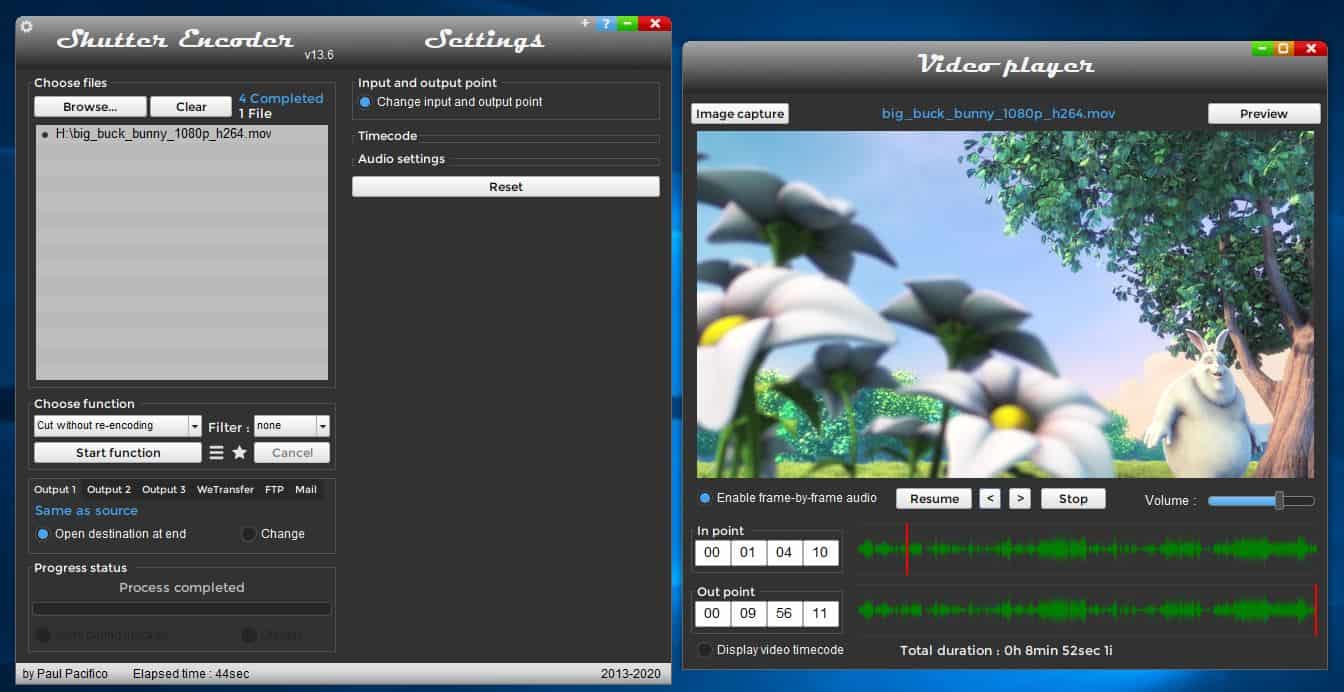
El reproductor de vídeo puede ser utilizado para reproducir el vídeo, capturar una imagen, seleccione los puntos de inicio y final. Utilice la línea de tiempo o los botones de flecha junto a reanudar/stop o el punto De entrada y punto de Salida de los campos para seleccionar con precisión los marcos para cortar el video.
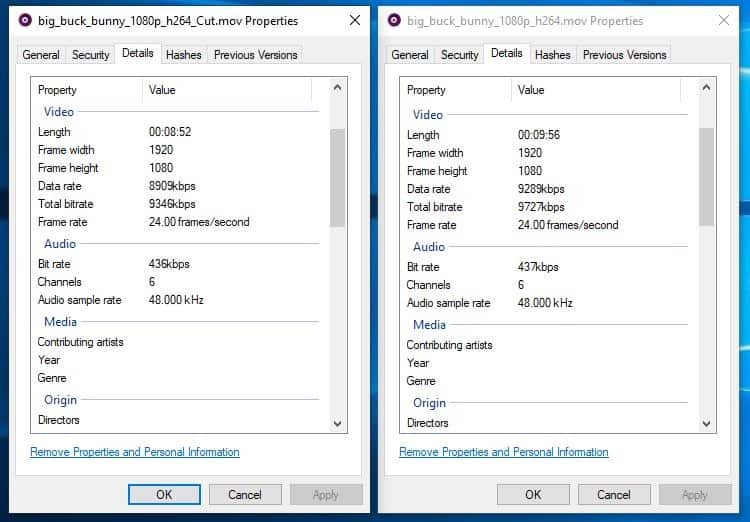
Sustituir el audio de una película con una diferente mediante el reemplazo de la opción de Audio.
Cambio de vídeos a un contenedor diferente utilizando volver a ajustarlo, usted puede elegir MP4, WV, AIF, M4A, AVI, MP4, MOV, MKV, MTS, MXF, MPG, JPG, PNG, TIF. El programa soporta conforme vídeos, añadir subtítulos y el vídeo se inserta. Obturador Encoder es capaz de convertir archivos de audio en los siguientes formatos: WAV, AIFF, FLAC, MP3, AAC, AC3, OPUS y OGG.
Usted puede utilizar estos códecs para la edición: DNxHD, DNxHR, Apple ProRes, QT Animación, YUV. La salida de los códecs que soporta incluir H. 264, H. 265, VP9, DV PAL, XDCAM HD422, AVC-Intra 100, AV1, OGV, MJPEG XAVC, MPEG, WMV, HAP, Xvid, y el FFV1 códec para el archivado.
Eso no es todo, Obturador Encoder puede ser utilizado con imágenes. Digamos, por ejemplo, si usted ha importado algunas fotos para la edición, usted puede seleccionar la Imagen a la opción de Creación y elegir guardar imágenes en PNG, TIF, TGA, TBX y BMP formatos de imagen.
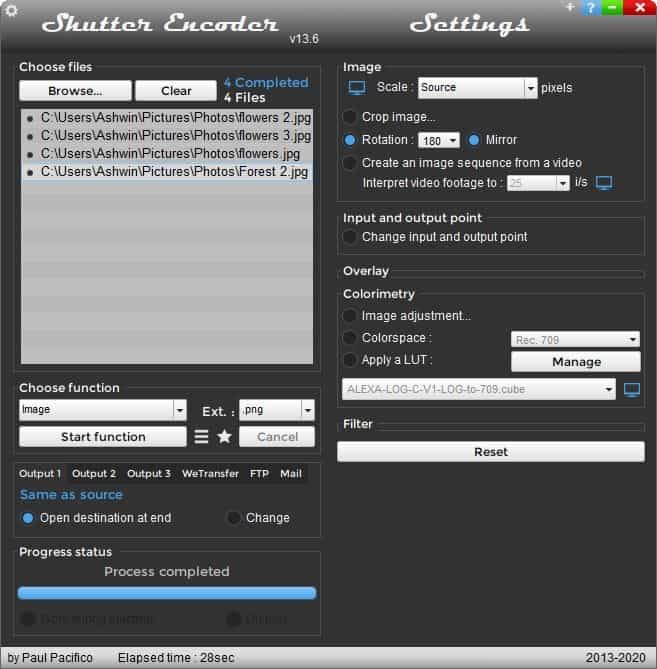
El panel de la derecha de la Creación de la Imagen de la función tiene algunas opciones de edición que te permiten escalar, recortar, rotar, espejo de la imagen o ajustar el espacio de color y la corrección de color. Incluso puede crear una secuencia de imágenes de un video a través de Obturación Codificador.
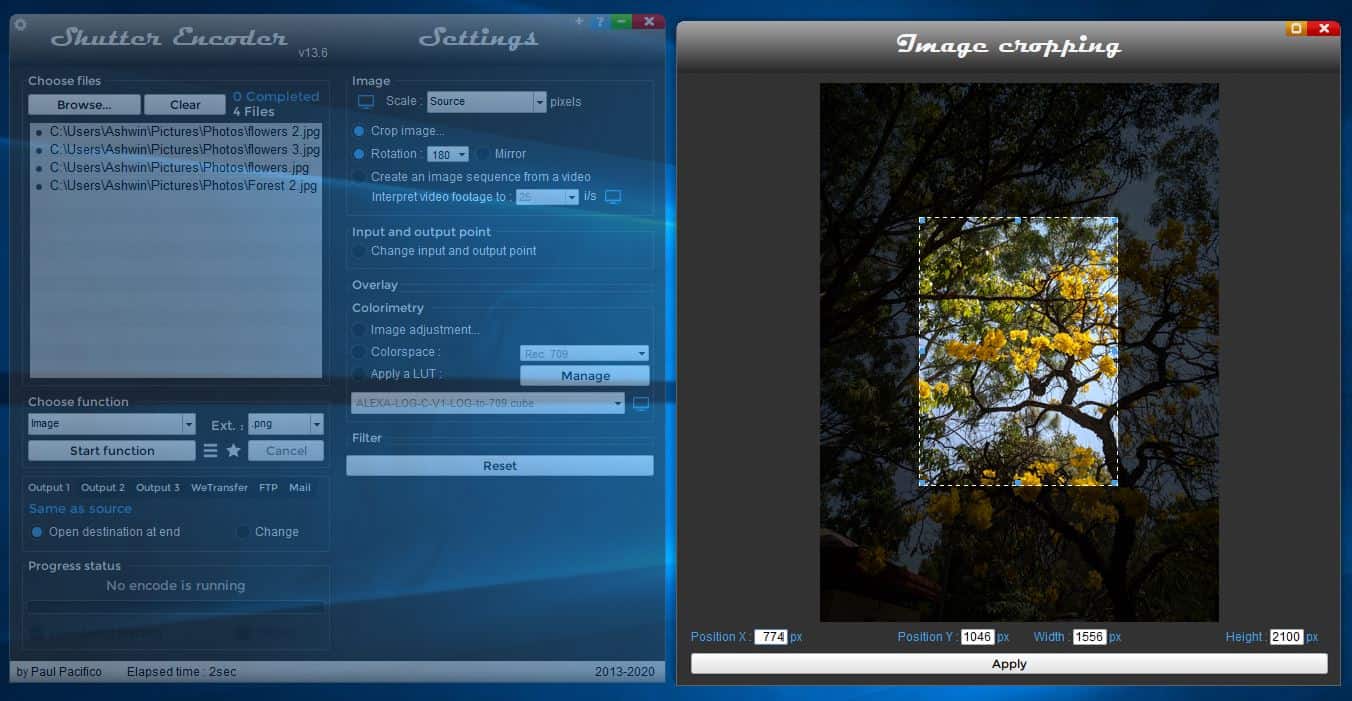
Si usted tiene un reproductor de DVD o Blu-Ray, puede utilizar el Disparador Encoder para grabar y ripear discos de vídeo. Además de esto, puede realizar el análisis de los archivos de audio con la Sonoridad y el Pico Verdadero, la Normalización de Audio, Cortar la Detección y el Blanco de las herramientas de Detección. La última opción de Obturación Codificador permite descargar vídeos de internet.
Una vez que haya seleccionado una opción en el programa, haga clic en el “inicio de la función” botón para procesar la misma. Antes de hacer eso, usted puede seleccionar la carpeta de destino en el que la salida será salvo. Usted puede elegir un WeTransfer cuenta, un servidor FTP para guardar los archivos. Opcionalmente, el programa de correo electrónico un resumen del proceso de codificación.
Obturador Codificador abrir la carpeta de salida, se reproduce un sonido de notificación y coloca un widget en el escritorio, cuando se ha completado el proceso.
Gracias por ser un Ghacks lector. El post Editar, convertir y codificar vídeos, audio e imágenes con el Disparador Codificador apareció por primera vez en gHacks de Noticias de Tecnología.